Что делает если лагает Dota 2
Дота 2 может тормозить по разным причинам. Среди них может быть как пыль в кулерах в компьютере, так и неправильные параметры запуска. Разберем все причины.
Если игра будет тормозить и подлагивать постоянно, а вы ничего не сможете с этим поделать, то количество проигранных игр будет расти, как и ваше недовольство. Стоит воспользоваться каждым приведенным ниже способом, чтобы искоренить возможность лагов в принципе.
Решение первое: параметры запуска
Чтобы запустить их, вам надо зайти в Steam, далее в Библиотеку, а после этого найти там Доту, кликнуть по ней ПКМ и нажать на «Свойства».
Параметры запуска дота 2
Красным обведена строка параметров запуска, и вводятся команды в неё таким образом (пример): -console -high …
Обязательно оставляйте между командами пробел, иначе они не будут работать
Команды, которые стоит ввести, чтобы игра меньше тормозила:
-prewarm — эта команда сделает загрузку ресурсов, серверных элементов и общего меню до того, как вы зайдете в основное меню. После её ввода черный экран при загрузке должен пропасть, а лаги во время игры как минимум сократиться.
-novid — после ввода команды загрузочный ролик перестанет показываться, сокращая время запуска игры.
-high — относительно этой команды ходит много споров. Она ставит Доту в высокий приоритет в системе, за счет чего повышается количество оперативной памяти и ресурсов процессора на работу игры. Следует вводить её только в том случае, если вы перед игрой закрываете все приложения.
-map dota — когда вы находите игру и долго загружаетесь для выбора героя, вы ждете загрузку карты. Если вы введете эту команду, то карта будет загружаться во время запуска игры, а не при найденном матче.
Эти команды одни из немногих, которые помогут лишиться лагов, однако их стоит вводить даже если вы просто переустановили игру.
Решение второе: параметры графики
Вполне логично утверждать, что для минимизации лагов следует убрать многие настройки графики, пожертвовав качеством ради производительности. На скриншоте ниже наглядно показано, на каких настройках графики игра будет требовать меньше ресурсов у системы.
Параметры графики для слабых ПК dota 2
Красным обведено «Качество обработки экрана». На 80% экран начнет немного покрываться «зерном», но всё равно с таким показателем удобно играть.
Разумеется, минимальные настройки графики повысят ФПС и точно скажутся на лагах в лучшую сторону.
Решение третье: чистка компьютера от пыли
Здесь также просто и логично, но пару моментов объяснить стоит.
- Внутри компьютера есть комплектующие, для которых очень важно соблюдение температурного режима.
- Чем меньше температура видеокарты, процессора и оперативной памяти, тем лучше они работают.
Во время игры, особенно на слабых компьютерах, видеокарта и процессор начинают усиленно работать, из-за чего их температура повышается, а кулеры на них начинают усердно работать. Если на кулерах есть пыль, то количество вращений в минуту заметно сокращается, а температура нужных компонентов не уменьшается. Из-за этого система расходует больше энергии, получая меньше результата.
На чистку компьютера следует уделять хотя бы 2-3 часа в месяц.
Решение четвертое: замена «железа»
Это кардинальная мера, но она может помочь избавиться от лагов раз и навсегда. К ней следует приступать с умом и точным пониманием того, как собирается и разбирается компьютер, а также в том, какой модели надо покупать новые комплектующие.
Однако не всегда стоит менять полностью весь компьютер. Допустим, если у вас относительно новая материнская плата и достаточно много оперативной памяти, то под замену встанет только видеокарта или процессор (в зависимости от их новизны). Да, это тоже немаленькая сумма, однако могло быть больше.
Если вы можете установить Dota 2 на SSD диск, то сделайте это. Производительность игры вырастет в разы
1 способ
- Открыть Steam; —
- Верхнее меню — «Библиотека»;
- Dota 2 (ПКМ) — «Свойства»;
- «Установить параметры запуска»;
- Ввести команды: -high -console
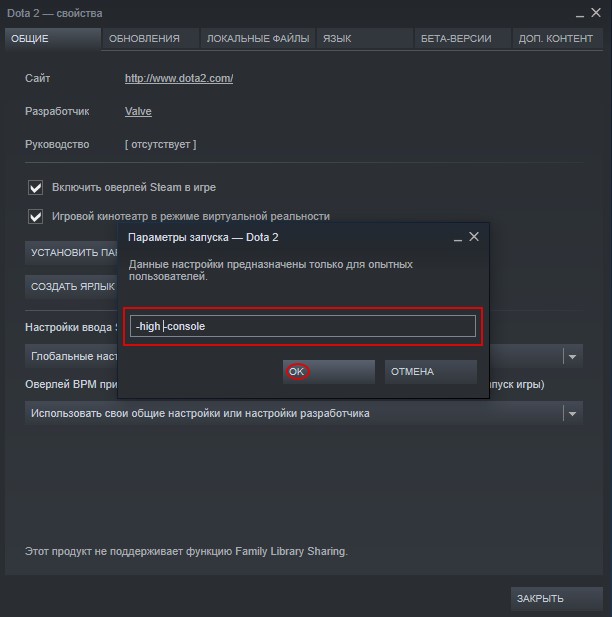
Команда — high обеспечит самый высокий приоритет работы ОП, процессора, видеокарты и т.д. для Dota 2.
Вирусы

Если же пользователь неаккуратно пользуется компьютером и скачивает ПО из непроверенных источников, то возможно, он поймал вирус. Он может забирать скорость интернета. Для того, чтобы удостоверить в этом, можно позвонить провайдеру и спросить его об этом.
Помимо того, что вирус забирает скорость, он может «съедать» и производительность. Для того, чтобы избавиться от него, рекомендуется использовать следующий спектр утилит:
Используя эти программы, можно почистить компьютер от вирусов.
Требования Dota 2
Эта игра постоянно обновляется, уже 10 лет. Соответственно и требования на нее – периодически меняются. Поэтому сейчас – ловите, системные требования Dota 2 на 2020 год.

А еще лучше так:

Может быть причина кроется в новом обновлении, которое «съедает» больше оперативки. Попробуйте поставить все настройки на минималки, а как это сделать – прочитайте в соответствующей статье у нас на сайте.

Если не помогают внутриигровые настройки – проверьте целостность ваших драйверов. Для этого – зайдите на официальные сайты AMD или Nvidia, где скачайте те, которые подойдут для вашей видеокарты.
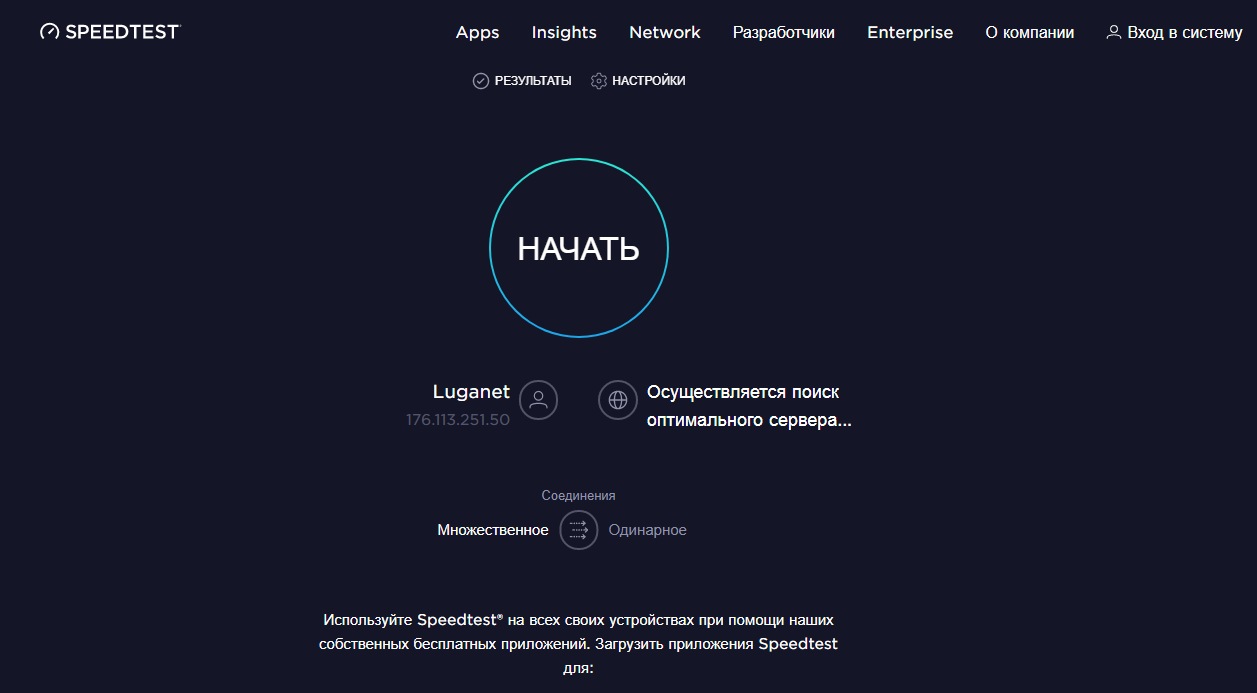
Может быть причина кроется в вашем интернет-соединении. Проверьте скорость подключения на SpeedTest, либо же просто откройте какой-нибудь ролик в браузере и попробуйте его запустить. Если видео будет плохо прогружаться – причина в интернете.
Ну а если ничто из вышеперечисленного вам не подходит – идите на крайние меры. Переустановите Dota 2, а если и это не поможет – то Windows. В случае, если лаги останутся – отнесите ПК в сервисный центр, на диагностику, может быть у вас что-то «полетело» внутри.
Перечень команд, которые можно прописать в строке запуска

-console — Запуск DotA 2 с консолью
-novid — Отключение вступительного ролика, тем самым ускоряем запуск DotA 2
-heapsize 1048576 — Команда принудительно устанавливает количество используемой памяти. Значение 1048576 выставляется из расчета Оперативная память деленая пополам. Указывается в Кб. Для Windows Xp вероятно не имеет смысла указывать значение больше 1048576. Данный параметр может снизить лаги.
512 Мб -heapsize 262144
768 Мб -heapsize 327680
1024 Мб -heapsize 524288
1536 Мб -heapsize 786432
2048 Мб -heapsize 1048576
3072 Мб -heapsize 1572864
4096 Мб -heapsize 2097152
-dxlevel — Указываем какую версию DirectX использовать при загрузке dota 2. Данная настройка может повысить фпс, если видеокарта настроена именно для работы с более раней версией. Для использования, необходимо умножить версию DirectX на десять. Например, для DirectX 8.1 указывается -dxlevel 81.
Примерный список эффектов, которые пропадут при использовании той или иной версии DirectX, можно посмотреть здесь.
Там же указаны серии видеокарт, которые заточены на работу с определенной версией DirectX. Данный ключ так же может помочь, когда лагает dota 2
-noipx — Отключение поддержки протокола IPX.
-nojoy — Отключение джойстика
-noforcemparms — Использование кнопок мышки из настроек Windows (используется, если лагает мышка в доте)
-noforcemaccel — Использование акселерации мыши Windows (опять же, когда лагает мышка в доте)
-noforcemspd — Использование скорости мышки из настроек Windows (если лагает мышка в доте )
-refresh 75 — Частота обновления экрана. Желательно выставить ту частоту, на которой работает монитор для данного разрешения.
-high — повышение приоритета игры
-noaafonts — отключаем сглаживание шрифтов
-nosync — вертикальная синхронизация это зло
-fps_max 120 — максимальное количество кадров в секунду, которое может быть в игре
-nod3d9ex — Отключаем расширения Windows Aero DirectX, что должно прибавить производительности
-height 768 — Разрешение экрана. Высота
-dev — Режим разработчика. При включении должно отключать автоматическую загрузку фона меню карты и убирает назойливое диалоговое окно при выходе из игры.
-d3d — Режим Direct3D.
-gl — Включение режима Open GL. По умолчанию стоит -software.
-soft — Режим Software
-full — Запуск на весь экран
-window — Запуск в оконном режиме
-wavonly — отключает основной звук и проигрывать все звуки из wav-файлов
-width 1024 — Разрешение экрана. Ширина
-zone — при значении 1024, позволяет избежать большой части ошибок памяти в скриптах. Возможно, это максимальная длина строки для скрипта или cfg файла
-32bit — Запуск игры в 32-битном режиме. Данный параметр применим на 64-битных ОС
-autoconfig — Запуск игры со всеми параметрами по-умолчанию. Действует до тех пор, пока параметр не будет удален
-nocrashdialog — Игнорирует некоторые ошибки ‘memory could not be read’
-noborder — При запуске в оконном режиме не будут видны границы окна
Так же максимально полный перечень команд для игр от Valve (Dota 2, Counter Strike, Half-Life и т. д.) можно посмотреть здесь.
Есть две версии, английская и русская. Английская более полная.
Для повышения фпс и уменьшения пинга, можно прописать настройки в файле конфигурации или выставить в настройках самой игры, но это тема отдельных статей.
Если Дота лагает, можно нивелировать полностью или уменьшить количество проблем, подобрав корректные параметры запуска. Все они подбираются вручную и индивидуально, в зависимости от того железа, на котором работает игра.
Способ 10: проследить за температурой компьютера и комплектующих
Лаги в Dota 2 часто являются следствием троттлинга – это процесс пропуска тактов при чрезмерном нагреве. Таким образом компьютер пытается не перегреться. Изменять настройки подобного инструмента защиты обычно не требуется, достаточно просто обеспечить снижение температуры чипа. Однако прежде нужно определить, действительно ли дело в перегреве. Есть 2 простые утилиты CPU-Z и GPU-Z, которые идеально справляются со своими задачами. Устанавливаем и, запускаем и просто играем. Когда Dota 2 начнет тормозить, переходим в программы и смотрим температуру. Более 80°С – уже плохо, а под 90°С – уже критическая температура для большинства процессоров и видеокарт.
Чтобы избавиться от перегрева, рекомендуем почистить внутреннее пространство ноутбука или системного блока, заменить термопасту и проверить результат. Если все еще наблюдается сильный нагрев, можем добавить кулер в системный блок или купить охлаждающую подставку для ноутбука.
Перечисленные меры должны исправить все причины зависаний и лагов в Dota 2: от системных сбоев до проблем с интернетом и даже физическим состоянием компьютера. Это дает нам уверенность, что данное руководство должно сработать и в вашем случае. Однако вызывает интерес, какая именно у вас была проблема и как удалось ее исправить. Просим написать ваш отчет в комментариях.









